
LoTWの設定と使い方 JA1ANR
2011.05.10/Last update
Logger32 のログデータの更新方法を追加しました。
2011.07.14/Last update
LoTW 復元方法について追加しました。
2013.04.01/Last update
LoTW 復元方法について追加しました。
2013.04.01/Last update
p12ファイルの保存と使い方を追加しました
2013.04.01/Last update
PDF版を更新しましたLoTW-ver1.2(pdf)
|
|
| ARRLへDXCCのエンドーズにQSLカードを送ってクレジットされる。と一言で言ってもなかなか面倒なことが多くてまめにやるわけにはいきません。そこでARRLのLoTWと言う便利なシステムを使ってみることにしました。 使ってみましたが、なかなか便利なものです。特にChallengeなどの申請にはQSLカードの整理に大変な手間がかかりますが世界中から交信相手が古いLogをUploadしてくれていればコンピュータがその大量なデータを自動的に(バッチ処理)照合してくれますので簡単です。(ARRLのDXCCデスクでは送られてきたQSLカードの必要な項目を全てキーパンチャーが入力しているようです)交信データのコールサイン、モード、時間と必要な項目の照合がされますが、時間(UTC)の±誤差についてはどれ位までがOKなのかはよく解かりません。 最近の大きなペディションは殆どのログがUploadされています。このシステムはお互いの交信が一致したらクレジットに有効になりますので自分の持っているLogは全てUploadして交信相手にもそのデータを利用してもらうことにもなります。 所謂メンコ集めが楽しいので「カードの無いものはつまんねー!」という方もいらっしゃいますが現物の回収は従来どおりSASEで行います。(現物不要のe-QSLとは目的が違います) ・なるべく早くDXCCにクレジットしたい ・貴重なカードをアメリカ往復させるのも不安がある・費用も掛かる ・コンテストのカードは発行しないが(請求される場合もある) といった諸問題の解決には絶対に便利です。 しかし、当たり前のことですがパソコンに入力ミスされたデータは不一致となってしまいます。 人間がお互いのデータを見ながら照合するのであればミスタイピングも判別できますが・・ LoTWについては他の局からも紹介されています、このページでは旧コールでDXCCを始めら れた局のexコールの設定とデータの扱い方についても詳しく説明しています。 作業工数が多いので1工程ずつ確実に作業を進めてください。 特に、パスワードは自分の側で使う物とARRLから送られてきた物があるので区別して管理して下さい。 |
| 2) ARRL LoTW | |
| http://www.arrl.org/lotw/ | これがLoTWのページですDownload Softwareをクリックする |
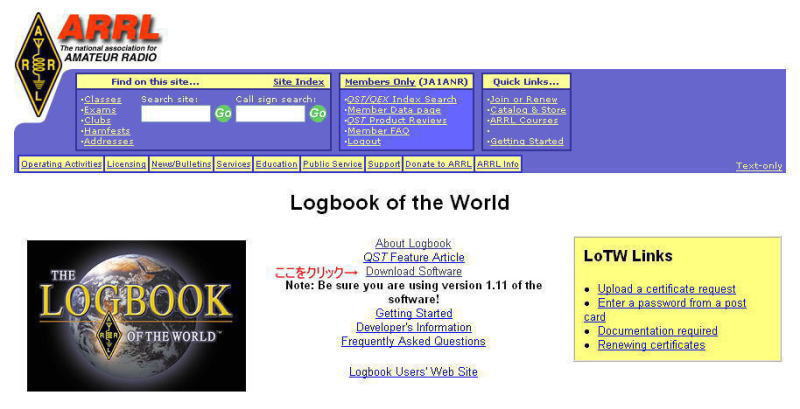 |
| 3) Download |
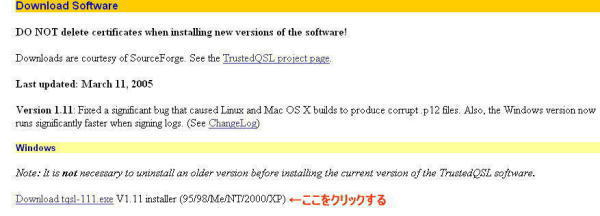 |
Windowsは 95以降すべてOKのようです。
(ソフトの保存先は見つけ易いホルダーがよいでしょう)
プログラム名 tqsl-111.exe を実行すると2つのアイコンが出来ます。(デスクトップにアイコンを作ります)
この時点で \Program Files\TrustedQSLのホルダーに tqsl.exe と tqslcert.exe が作られます。
 |
|
| 4) セットアップ |
● 自分の登録ファイルを作る
TQSLcertでコールサインなどの自分の情報を入力します。 パスワードは覚え易いものに決めてUnsignedで
(コールサイン.tq5)という拡張子tp5の付いたファイルを作ります。
このファイルをARRL lotw-logs@arrl.org 宛てメールに添付して送ります。
これ↓は7N3AWEを追加申請したその時の送信メールです。
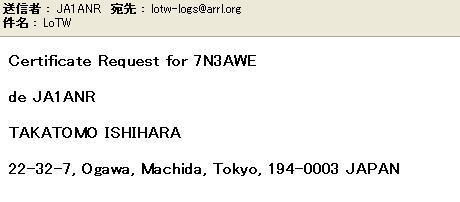 |
● 本人確認
本人確認のため無線局免許と無線従事者免許のコピーをARRLに郵送します。
7N3AWEは廃局しましたが、当時の無線局免許証のコピーを送ります
送り先はここ↓
| Logbook Administration, ARRL 225 Main Street Newington, CT 06111, U.S.A. |
一番最初は、間違ってDXCCのデスクに送ったもので”何の盾の申請ですか??”とメールが来ました hi
LoTWの申請ですと返信したら翌日に(下記の)メールが来て使えるようになりました。
7N3AWEの追加には Certificate of LoTW for 7N3AWE de JA1ANR と書いたポストイットを貼り付けて郵送しました。
● ARRLからのメールを受け取る
・LoTWから 3~4日で 次のような Username Password と 7N3AWE.tq6 添付されたメールが送られて来ます。
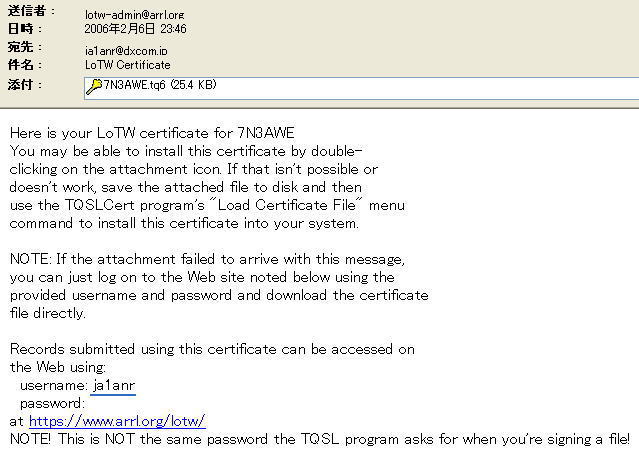 |
| ・ディスクトップのアイコン |  |
を起動します。 |
| ・メニューコマンドの[File]→[Load Certificate File]で送られてきた添付ファイル7N3AWE.tq6を読み込めば準備完了です。 | ||
| ・コールサインの頭の |
||
|
この画面はJA1ANRは承認済み、7N3AWEは未完成です。 |
7N3AWEの承認が出来た状態です。 | |
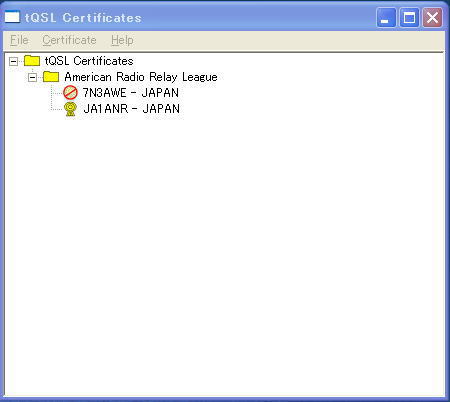 |
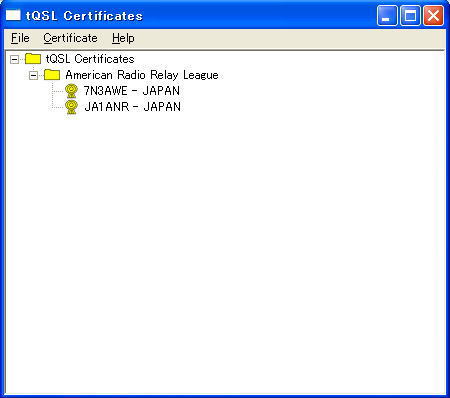 |
| さらにもう1つ最初に開局したコールサインを追加しました |
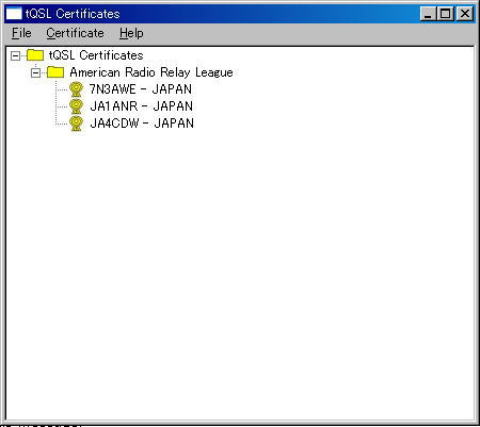 |
| 5) ARRLに送るQSOデータをADIFで作る |
●データはADIF形式のデータが必要です。
最近はほとんどのロギングソフトがADIFを作成または変換出来るようになっています。
私はロギングソフトにLogger32を使っていますので、次のようにしてADIF形式のデータを作成しました。
①全てのデータを対象にして日付範囲指定する方法と、
②QSOデータ毎にSend LoTW QSLに☑して
出力する方法があります。
初期設定の場合は①で全てのデータを送り,
その後は②の方法で増えたデータの作成した方が便利でしょう。
| ①の方法 |
・ Logger32を起動 [File]→[Export Logs]→[ADIF (adif) file]とクリックします。
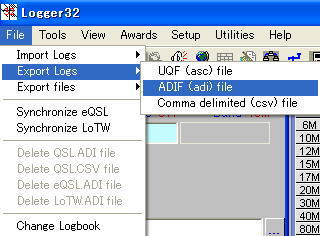
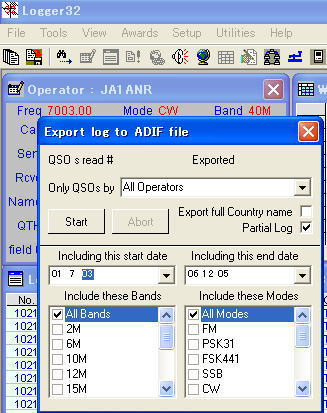 |
・日付のリストボックス左が開始日で右側が終了日です 、画像は修正前ですが今回指定した日付は (01 01 94 ~ 31 07 03)で7N3AWEの 運用期間を指定しました。 |
| 保存(データには識別出来る名前を付けて管理しやすいホルダに保存)しておきます。例)20120101lotw |
| 5-1. Logger32のExport filesで作成 |
| ②の方法 |
・ Logger32を起動 [File]→[Expor files]→[Export LoTW file]とクリックします。
QSOデータを右クリックして[Send LoTW QSL]を指定する。
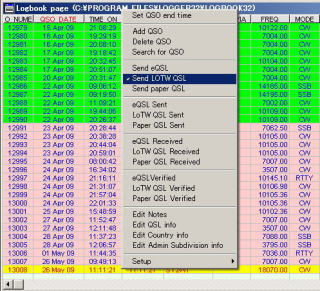
[File→ Export files → Export LoTW file]
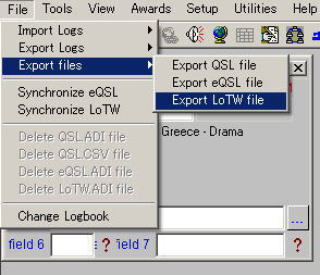
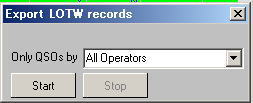
「はい(Y)」 で指定したホルダーに作成されます。


| 18件のデータがLoTW用(ADIF)に出力されました。 |
| 注)このデータはADIFですのでARRLに送っても処理されません |
| 6)ARRLへ送るファイル(tq8)の作成 |
・ ADIFデータが出来上がりました。ARRLに送るには拡張子(tq8)のデータにします。
![]() を起動してQSOデータを作ります。
を起動してQSOデータを作ります。
・[File]→[Sing existing ADIF or Cabrillo file]
・保存したファイルを呼び出して作成。
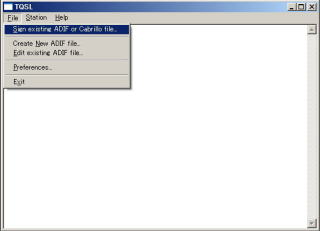
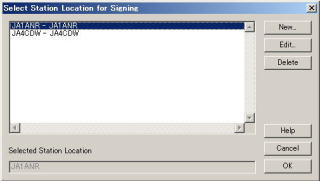
Logの最初の日付を指定します。しなくてもOKですがサーバーに負荷がかかるようです。
↓
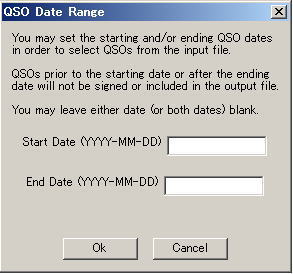
| 自分で決めたパスワードを入力します。 |
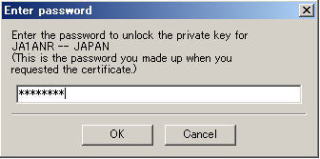 |
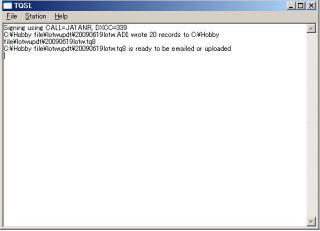 |
| LoTWのupload 用データ tq8 が完成しました。 |
| 7) QSOデータをARRLに送る |
・インターネットでARRLのLoTWページ https://p1k.arrl.org/lotw/defaultを開く
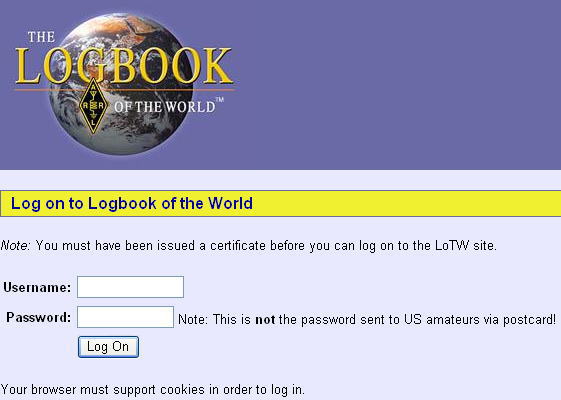
| 画面右の Log on から入りUsernameとPasswordはARRLからメールで送られてきたものを入力します。 |
![]()
Upload File をクリック
保存したファイル(tq8)を【参照】でデータの日付、確実なパス、拡張子(tq8)を確認指定します
注)tq8生成前のデータ(adi)を送ってしまい何時間待ってもARRLのサーバーが更新されない失敗をしました(笑)
そのような失敗をしないように保存専用のホルダ![]() をつくり必ずこのホルダに保存することにしました。
をつくり必ずこのホルダに保存することにしました。
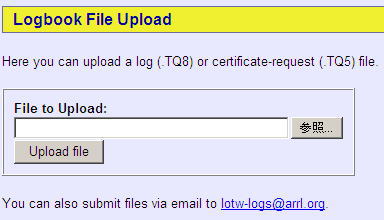 |
←ここにtq8のデータを入れる |
| 8) 基本操作 |
![]()
これらの黄色のボタンでARRLのサーバーのデータを確認やクレジットの申請・費用の支払い手続きを行います。
さて、ここで旧コールを登録した場合の設定について説明します。不要の方は申請についてに飛んで下さい。
![]() をクリックすると次の画面になります。
をクリックすると次の画面になります。![]() のリストボックスに
のリストボックスに
7N3AWEとJA1ANRの2局が登録されています。個別の確認もしましたが私はDXCCのクレジットは旧コール
も一緒にしていますので、このように複数のコールサインが登録されるとページの右にMergeしますか?
とARRLから自動的にメッセージが入ってきますので(Merge)マージします。
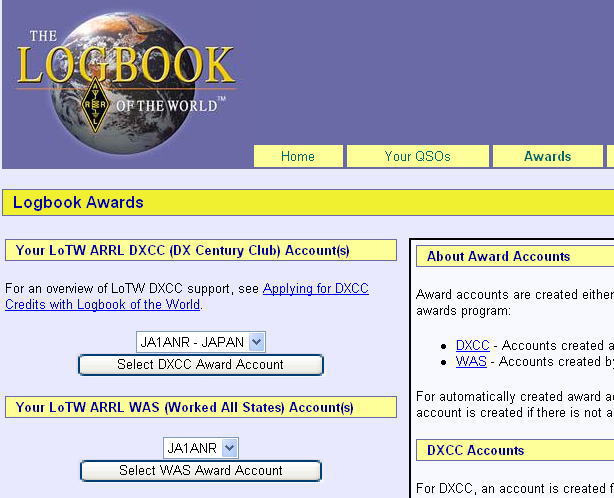
JA1ANRを![]() で確認すると次の画面になります。
で確認すると次の画面になります。
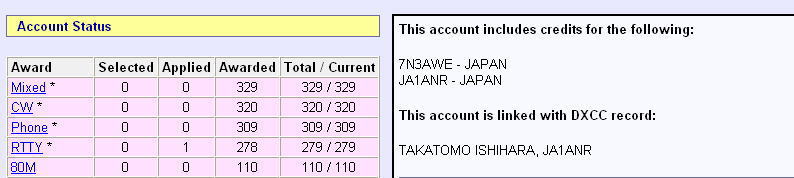
![]()
| 9)DXCC申請について |
![]() →
→![]() で次のように申請できる局がありました。最初はチェックボックスは
で次のように申請できる局がありました。最初はチェックボックスは
スペースになっていましたので申請するのですべてチェックします。

* 料金の支払いはクレジットカードで行います。
支払いの確認が出来たら更新された内容が確認出来ます。
処理されるまでの時間はその時点の混み具合等でかなり違いがあるようです。
処理が終わるまでは次のデータを送ることが出来ません(下のようなチェックボックスが出て来ません)
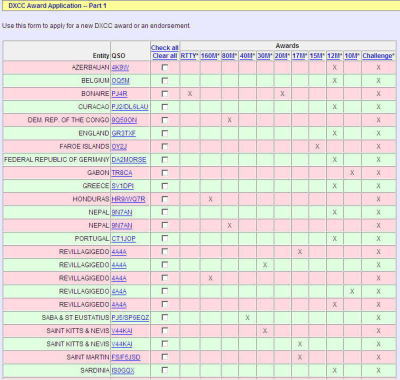
・DXCC からの更新リスト
エンドースしたらにスリップが1週間後に郵送されて来ます。
全部のマトリクス表は同封されませんが、それはLoTWからダウンロードすれば良いでしょう。
・Digital Certificateの更新
LoTWの Certificate は、3年ごとに更新することになっています。
期限が切れる2週間前になるとARRL LoTWから更新するようにメールが届きます。
LoTW更新方法の説明
・DXCCと自分のPCのログデータを整合させる方法の説明です。
1. [Your QSOs] をクリック

2. [Download Report]をクリックします
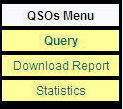
3. いつからのデータを読み込むか日付を入力します(古い交信データも送られて来てる可能性もありますので
私は時々過去の日付でダウンロードしています)
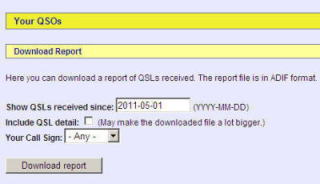
4. ダウンロードは直ぐに終わります。後で読み込むためにデスクトップなど判り易い場所に仮ファイル名
(例:20110510lotw)で一時保存しておきます。
以上でARRLのサーバーからのDownloadは終わります。
5.Logger32を起動します。
[File]→ [Syncronize LoTW] で保存したデータを読み込んで自分のLogと同期して更新完了です。
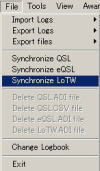
![]()
| 12)LoTWの復元方法について |
| パソコンが壊れたりしてLoTWが使えなくなった場合などの復元方法です。 既にARRLにアカウントが有るので無線局免許証のコピーを送る必要はありません。 LoTWのサーバーにはアクセス出来ますので初期の設定と同じ作業です。 ● プログラムをDownLoadします。 ● 起動してデスクトップにアイコンを作ります。
● CALLSING 運用開始日付などを入力(終了日付はブランク) ● パスワードは自分で決めたパスワードを入力 ● TQSLCert で下記のように確認出来ます ● JA1ANR.tq5 というファイルが作成されます 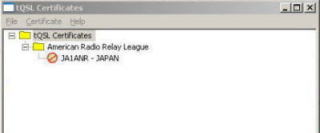 ● 出来上がったJA1ANR.tq5をLogを送るのと同じ方法でARRLに送ります。 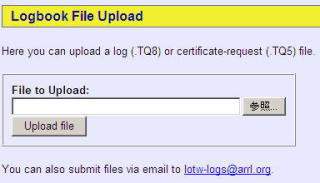 ● 直ぐに(時間はその時によって違うと思われます)ARRLからJA1ANR.tq6を添付したメールが届きます。
● メニューコマンドの[File]→[Load Certificate File]でファイルタイプはTQSL(.tq6)にラジオボタンを指定します 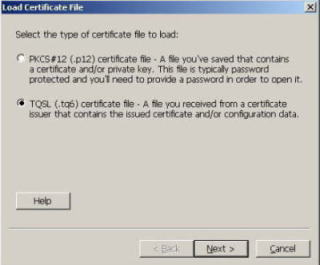 ● 送られてきた添付ファイルJA1ANR.tq6を読み込めば完了です。コールサインの頭の |